ТОП видеоредакторов для компьютера и телефона
Редактировать отснятый видеоматериал могут не только профессионалы. Программы видеоредакторы для монтажа и обработки видео помогут любому желающему создать свой фильм. Для этого вам придется обрезать ненужные кадры, наложить звук, добавить эффекты.
Существует ли лучшая программа для монтажа видео? Нельзя выделить одно идеальное приложение, ведь у каждого из них есть свои плюсы и минусы. Не всегда хороши дорогие профессиональные редакторы видео – им требуются мощный компьютер, а обилие функций способно отпугнуть неподготовленного пользователя. Простое приложение для домашнего видеомонтажа может поддерживать лишь ограниченный перечень форматов и спецэффектов, не позволять конвертировать результат.
На компьютере
Постараемся найти золотую середину и выбрать лучшие видеоредакторы для ОС Windows 7, 8, 9 и 10: доступные, несложные в освоении и с широкими возможностями. Расскажем, через какую программу быстрее обрезать ролик, а какая известна самой широкой библиотекой эффектов. На нашем можете также ознакомиться с тем, как записать видео с экрана или вэбкамеры.
Киностудия Windows Live (Movie Maker)
Программа для обработки видео Windows Movie Maker весьма популярна, ведь ранее она входила в базовую поставку ОС. На Windows 10 сразу этого приложения в системе вы не найдете, но Муви Мейкер можно бесплатно загрузить из официального магазина.
Как скачать программу Киностудия для монтажа видео: нажмите кнопку «Пуск», откройте «Магазин». В строке поиска наберите название программы, кликните на найденное приложение, выберите «Получить». Пойдет процесс установки и вскоре вы сможете монтировать видео.
На главном экране окно предпросмотра и монтажный стол. На панель задач вынесены наиболее популярные функции. Основные возможности программы для видеомонтажа Movie Maker:
- наложение на видеоряд звука, субтитров, анимационных эффектов;
- создание слайд-шоу из фото;
- масштабирование отдельных кадров;
- оформление красивых переходов;
- оптимизация результата под разные размеры экрана;
- прямая выгрузка на Youtube и в соцсети.
Интерфейс приложения простой и понятный, оформлен в стиле Microsoft, что облегчает освоение приемов монтирования видеороликов. Единственный минус – сохранять редактируемый файл возможно только в формате WMV.
VirtualDub
Программа предназначена для создания видеороликов, распространяется бесплатно. Не требует установки и запускается даже на слабых компьютерах, ведь у нее самая низкая требовательность к ресурсам. Позволяет выполнять:
- захват потока с экрана или вебкамеры;
- нарезку, склейку, перекодировку;
- наложение нескольких звуковых дорожек;
- добавление встроенных эффектов;
- перекодировку и сжатие.
Все функции распределены по многоуровневому меню, на освоение которого придется потратить время – не все возможности реализованы интуитивно понятно. Например, как обрезать видео на компьютере в VirtualDub: откройте нужный файл через пункт «Open video file». Снизу под окном просмотра и временной шкалой расположены иконки запуска, остановки, перемотки ролика. После них в конце вы увидите 2 кнопки с картинкой стрелы с одной зазубриной. Отметьте первой из них начало, второй – конец вырезаемого фрагмента.
ВидеоМОНТАЖ
Простая и функциональная программа для монтажа видео. Интерфейс полностью на русском языке, управление понятное и подходит для новичков. Софт доступен для всех версий ОС Виндовс. Поддерживает большое количество видеоформатов в разрешении до Full-HD, может объединять разноформатные ролики в один. Много готовых эффектов, шаблонов заставок, переходов и титров. Приложение для быстрого монтажа видео содержит инструменты:
- оформления музыкального сопровождения;
- обрезки фрагментов;
- добавления спецэффектов из обширного каталога;
- автоматической коррекции цветового баланса, яркости и контрастности;
- создания интерактивного меню для DVD-дисков;
- выгрузки на
Все действия сопровождают подробные подсказки интерактивного помощника. Например, как вырезать отрывок из отснятого материала вы увидите в разделе «Редактировать»: на вкладке «Обрезать видео» расположены черные маркеры, передвигайте их, чтобы выделить ненужный кусочек.
Результат имеет высокую четкость картинки и чистый звук. Приложение платное, пробный период – 10 дней. Демо-версия накладывает свой логотип на изображение.
Movavi Video Editor
Программа для любительской обработки видео. Поддерживает множество форматов, в том числе и с мобильных устройств, интерфейс простой и понятный. Захватывает изображение и звук с различных источников: камеры, Skype, ТВ-тюнера, вебкамеры, видеомагнитофона. Основные возможности:
- создание слайд-шоу;
- наложение субтитров;
- просмотр результата в реальном времени;
- большая библиотека эффектов и фильтров;
- регулирование скорости воспроизведения;
- автоматическое перекодирование;
- улучшение качества изображения;
- запись на DVD.
Как обработать видео на компьютере с помощью Movavi: откройте видеозапись, отредактируйте, примените понравившиеся эффекты, объедините обрезанные части плавными переходами и конвертируйте результат в выбранный формат.
Приложение обладает квалифицированной поддержкой. Как обрезать видео или как обрабатывать смонтированный аудиоряд вы узнаете не только из справочной информации, но и из уроков с пошаговыми иллюстрациями на сайте разработчика. Программа платная, пробный период 30 дней.
Pinnacle VideoSpin и Studio
Две программы для монтажа видео от компании Corel. Версия VideoSpin – простая и бесплатная, содержит базовые функции видеоредактора. Поможет оживить подборку фотографий, наложить аудиодорожку, добавить эффекты из широкой библиотеки. Готовый файл можно напрямую выложить на YouTube.
Более профессиональный монтаж видео реализован в версии Studio. Обработка до 6 дорожек, около 2000 эффектов, импорт формата VFR из айфона, стабилизация и автоматическая коррекция позволяют создавать уникальные ролики. Интерфейс на русском языке сопровожден подсказками и справками. Есть инструменты по работе с материалами в 3D, звук в Dolby Digital 5.1, запись на диски. Программа довольно требовательна к ресурсам компьютера, на слабых системах можно использовать функцию оптимизации изображения. Trial-версия доступна в течение 30 дней.
Adobe Premiere Pro
Профессиональная программа для художественного видеомонтажа. Используется специалистами по всему миру для создания рекламных роликов и клипов. Включает внушительные инструменты для редактирования видео:
- изменение видеоряда, звука, добавлении анимации и титров;
- встроенный кодировщик;
- автокоррекция параметров;
- объединение в проекте файлов разных форматов и разрешений;
- захват видеоизображения и его обработка в режиме реального времени;
- поддержка дорожек 5.1 surround.
Приложение весьма требовательно к системным ресурсам. Пробный бесплатный период составляет 30 дней.
Sony Vegas Pro
Умеет профессионально редактировать видео. Обрабатывает изображение с нескольких камер, аудио с разных микрофонов. Пробная версия доступна на 30 дней.
Основные характеристики приложения:
- редактирование в высоком разрешении;
- широкий набор уникальных видеоэффектов;
- тонкая настройка звука;
- объединение потоков с разных устройств;
- поддержка многопроцессорных систем;
- прямая запись на DVD и Blu-Ray.
На мобильном устройстве
Смонтировать видео на телефоне помогут специализированные видео редакторы на ОС Андроид и iOS. Многочисленные приложения различаются возможностями: одни предназначены для простой и быстрой обработки, другие могут создавать необычные ролики. Выделим лучшие программы для быстрой и полноценной обработки.
VideoShow
Несложный видеоредактор для андроид, умеет обрезать и склеивать ролики, применять фильтры, составлять слайд-шоу из фото с музыкой. Результат можно сохранить в разном качестве – улучшенном или сжатом, для публикации в соцсети. Интерфейс очень легкий для освоения, все функции выполняются в полуавтоматическом режиме, нет избыточного количества настроек.
VivaVideo
Лучший видеоредактор на андроид по отзывам пользователей в Google Play. Работает быстро, умеет:
- обрезать и склеивать вырезанный фрагмент;
- ускорять и замедлять воспроизведение;
- размывать фон;
- добавлять текст, наклейки, музыку и переходы;
- создавать слайд-шоу;
- есть селфи-камера с эффектами;
- захват изображения с объектива,
- видеоколлажи из видео и фото;
- экспортировать обработанный ролик в соцсети и YouTube.
В бесплатной версии стоит ограничение на количество экспортов и длину роликов, накладываются водяные знаки.
InShot
Предназначено для монтажа видео для Instagram на андроид. Понятный интерфейс: как вырезать фрагмент из середины или с начала вы поймете сразу без подсказок. Позволяет размывать границы изображения, ставить цветные рамки, накладывать музыку и синхронизировать ее с видеорядом. Поверх изображения можно добавить текст и смайлики, применить фильтры. Программа для изменения видеоматериала InShot поможет удивить подписчиков без особых затрат времени.
PowerDirector Video Editor
Мощное приложение для работы с видеофайлами, по возможности сравнимое с популярными компьютерными видеоредакторами. Содержит обширные библиотеки эффектов и переходов, умеет обрезать, поворачивать, замедлять и ускорять видеоизображение, регулировать цветовой баланс, добавлять титры. Накладывает и редактирует музыкальные дорожки. Поддерживает форматы видеофайлов MP4, MKV, 3GP.
При первом запуске приложение находит все видеофайлы на устройстве и сортирует их. Доступен экспорт в Full HD и 4K. Интерфейс только на английском языке.
Если у вас возникли какие-либо вопросы по работе с данными сервисами — задавайте их в комментариях.
droidov.com
6 лучших бесплатных видеоредакторов
By Elva | Feb 28,2019 10:42 amРедактирование видео становится все более популярным из-за растущей популярности камкордеров и удобства публикации видеороликов онлайн. Ради экономии денег вы можете использовать некоторые бесплатные инструменты для редактирования видео. Но найти хороший бесплатный видеоредактор будет трудно, поскольку на рынке доступно большое количество бесплатных программ для редактирования видео. Если вы ищите лучшую среди них — вас следует обратить внимание на следующий топ-6 бесплатных видеоредаторов.
#1. Filmora Video Editor (Windows и Mac)
Filmora Video Editor для Windows (или Filmora Video Editor для Mac) — это популярный видеоредактор, также подходящий для новичков. В нем есть все функции, которые нужны новичкам для создания собственных видеороликов. Такие базовые фнукции как: кадрирование, разделение, объединение, обрезка. Если вы считаете что ваш материал не досточно хорошо — можно использовать стабилизацию видео. Отборные анимации, фильтры, накладки, переходы, разделение экрана, титры и многое другое помогут вам сделать ваше видео отличающимся от других. Сейчас вы можете загрузить бесплатную пробную версию, чтобы узнать — подходит ли этот видеоредактор вам или нет.
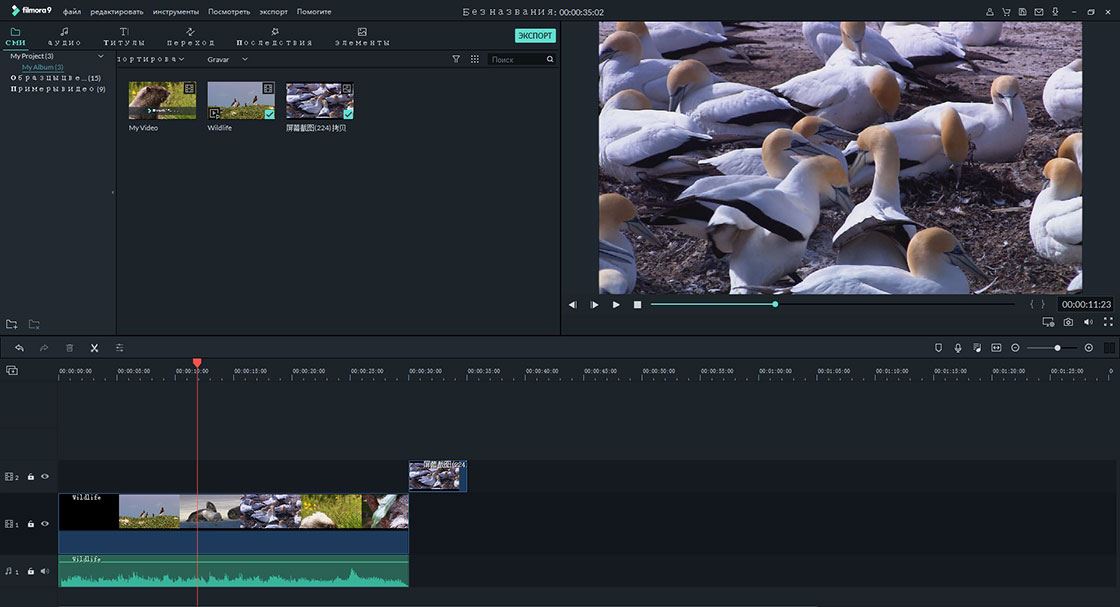
Основные особенности Filmora Video Editor:
- Способность создавать высококачественные видео благодаря наличию инструментов для стабилизации видео.
- Множество базовых инструментов для реадктированния, включая изменение ориентации видео и его скорости.
- Подробная библиотека для простого управления проектами.
- Также доступны различные спецэффекты, включая разделение экрана, хромакей и замену лиц.
- Поддерживаемые платформы: Windows 10/8/7/XP/Vista и macOS (включая 10.13 High Sierra).
Как использовать лучший видеоредактор — Filmora Video Editor
Шаг 1. Загрузите и установите Filmora Video Editor
Сначала, загрузите редактор, кторый совместим с вашим Мас или Windows. После этого вы можете установить программу следуя указаниям и откройте ее на вашем компьютере.
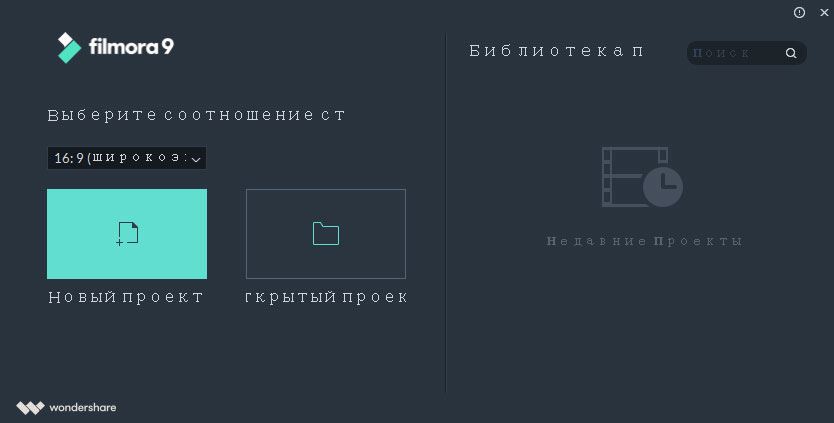
Шаг 2. Загрузите медиа файлы
Далее, загрузите медиа файлы, кторые вы хотите редактировать. Кликните на «Импорт файлов» слева вверху и выберите откуда вы хотите загрузить файлы. Вы можете загрузить файлы с локального диска, кликнув на «Загрузить медиа файлы», загрузить онлайн или с устройства, подключенного к вашему компьютеру. Также вы можете перетянуть файлы в программу.
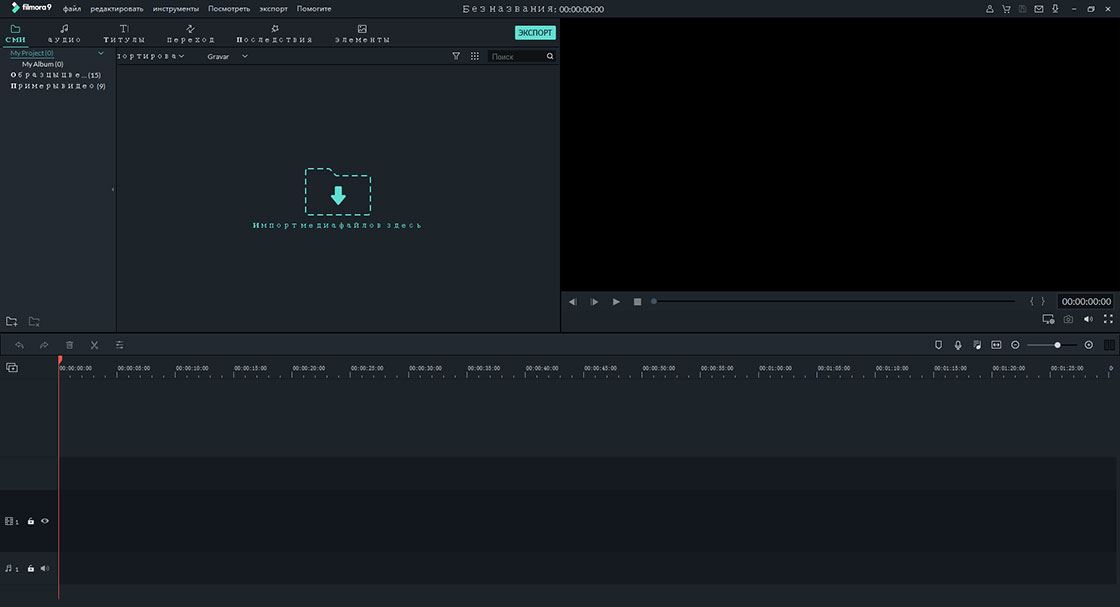
Шаг 3. Начните редактирование файлов
Чтобы редактировать файлы, перетяните их в монтажную линейку. Видеоролики отобразятся в монтажной линейке для видео, аудиофайлы отобразятся в монтажной линейке для аудио. Картинки отобразятся в монтажной линейке картинка-в-картинке.
Для обрезки загруженного видео или аудио кликните правой кнопкой мыши на монтадной линейке и установите бегунок на том месте, где вы хотите обрезать, после этого кликните на кнопке с ножницами. После этого выберите часть, которую вы отрезали и удалите ее.
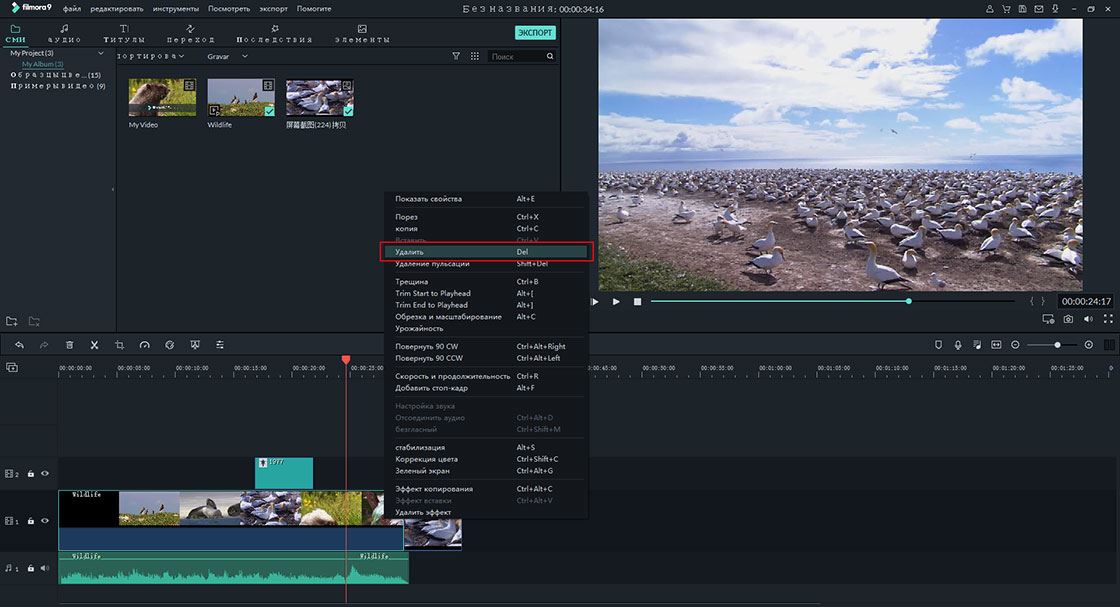
Для кадрирования или зумиирования видео кликните правой кнопкой мыши и выберите «Обрезать».
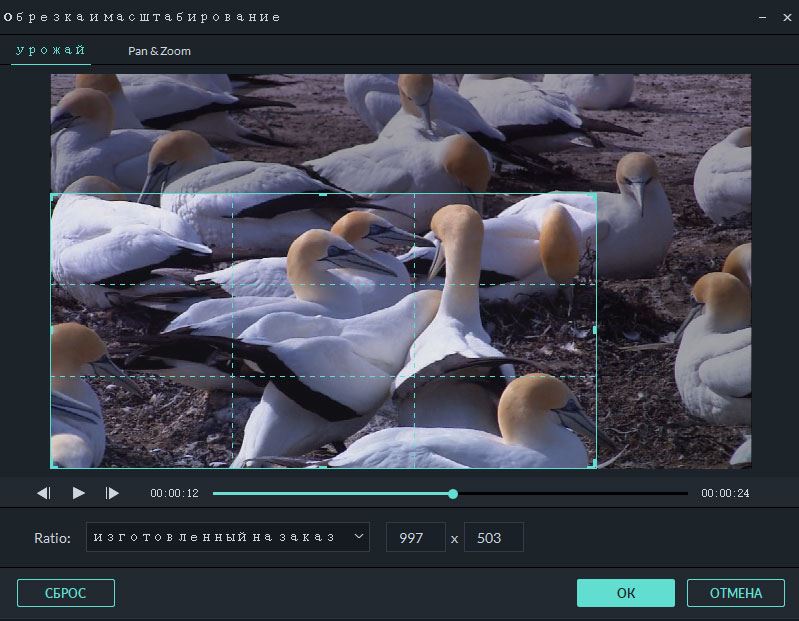
Когда вы кликните на кнопку «Редактировать», вы попадете к базовым функциям редактирования видео или аудио, таким как вразение, регулировка яркости, громкости, насыщенности и шумоподавление.
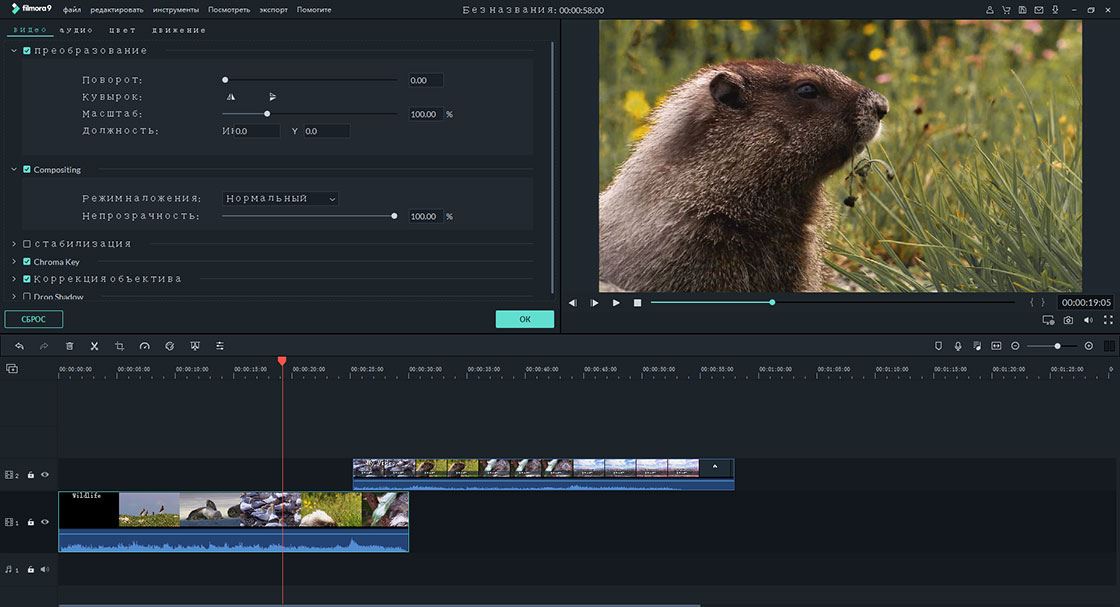
Для добавления эффектов, просто клините на иконку эффектов и перетяните выбранный эффект в видео — он появится автоматически.
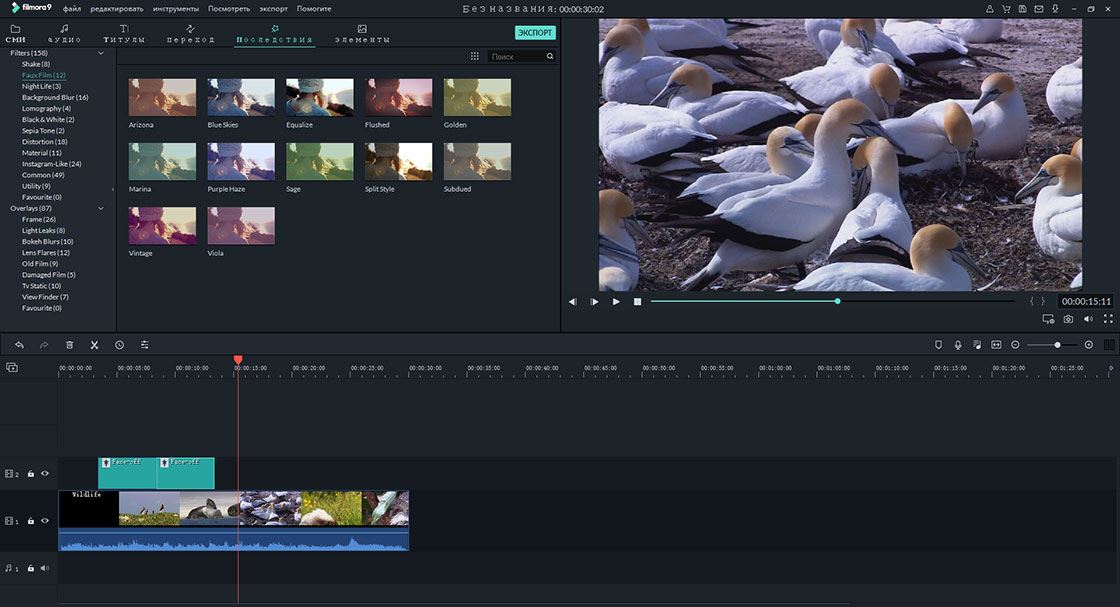
Шаг 3. Сохраните файлы
По окончанию редактирования кликните на кнопку «Экспорт». После этого вы сможете выбрать запись видео на диск, выгрузку в другом формате на ваш компьютер, онлайн или запись файла на устройство. Завершите процесс, кликнув на кнопку «Экспорт».
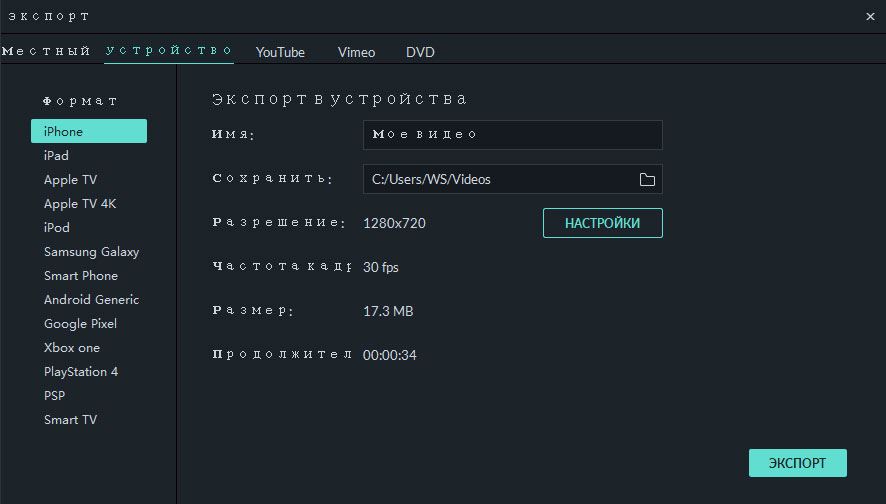
#2. Windows Movie Maker (Windows)
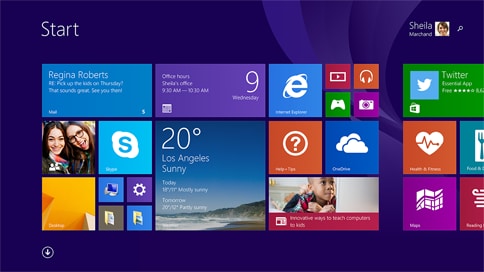
Windows Movie Maker — это бесплатный видеоредактор, который, наверное, уже установлен на вашем компьютере поскольку входит в пакет Windows Essential 2012, а если нет, то вы можете его загрущить на www.windows.microsoft.com. Эта программа очень проста в использовании, вам лишь надо импортировать фото или видео на ваш компьютер с любого устройства, флешки, камеры или телефона. Ваши фото появятся в Фотогалерее как только вы их загрузите и позже вы можете использовать их при создании видео в Movie Maker. Вы также можете записать видео с вашей веб-камеры и добавить его в Movie Maker. Он позволит вам создать профессиональное видео с переходами, спецэффектами и музыкой.
Поддерживаемые платформы: Windows 7, Windows 8, Windows Server 2008 R2
Загрузить Windows Movie Maker >>
#3. iMovie (Mac)
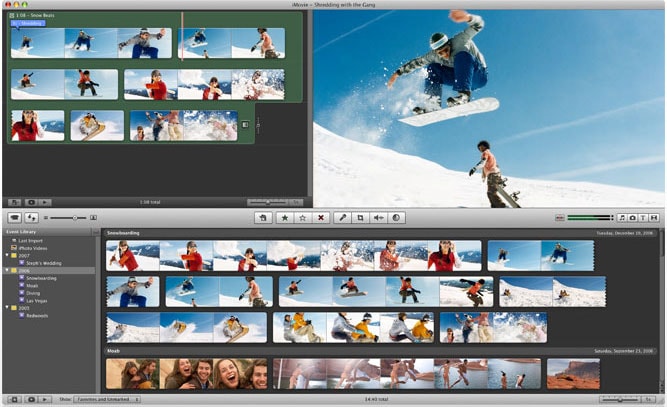
iMovie — это бесплатныей видеоредактор для Мас, аналогичный Windows Movie Maker. Эта программа бесплатно поставляется на каждом новом Мас, а если ее у вас нет то можно загрузить с www.apple.com. Программа очень проста в использовании, вы можете рассортировать все ваши клипы и превратить их в видеоролик. При загрузке клипов вы можете рассортировать их по событиям. Вы можете добавить фоновую музыку и титры. Также есть некоторые шаблоны — такие как романтичная комедия, эпичная драма и приключения. Вы можете выбрать среди 19 аудиоэффектов, а также можете добавить эффект прыжка или переворота в тон музыке. Хорошее вэтой программе то, что она переведена на множество языков и обладает простым интерфейсом, но есть и плохое — чтобы научиться в ней работать придется потратить некоторое время.
Поддерживаемые платформы: OS X 10.10.2 или более поздние
Free Download iMovie >>
#4. Cinellera (Linux)
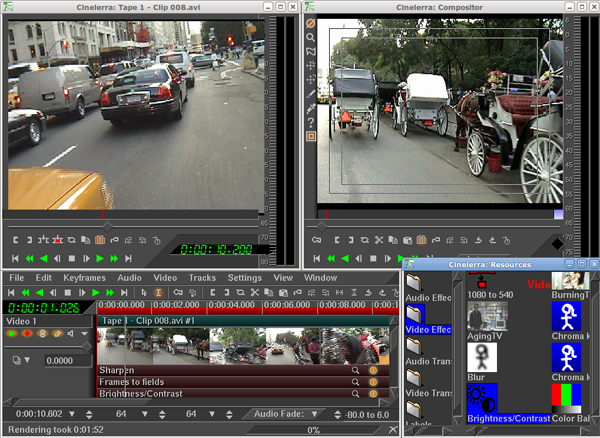
Cinellera — это доступное только на Linux приложение-видеоредактор, способное выполнять самые сложные задачи по редактированию видео. Вы можете загрузить его на www.cinellera.com. Она обладает множеством специальных эффектов, а также системой звуковых эффектов. Вы можете редактировать и накладывать картинки и наслаждаться их просмотром позднее. Эта программа не ограничивает вас в количестве слоев, вы можете использовать столько, сколько вы хотите. Единственное, что плохо в этой программе — она не поддерживает все кодеки, хотя и не очень плохо, поскольку она поддерживает самые популярные.
Поддерживаемая платформа: Linux
Загрузить Cinellera >>
#5. Blender (Windows и Mac)
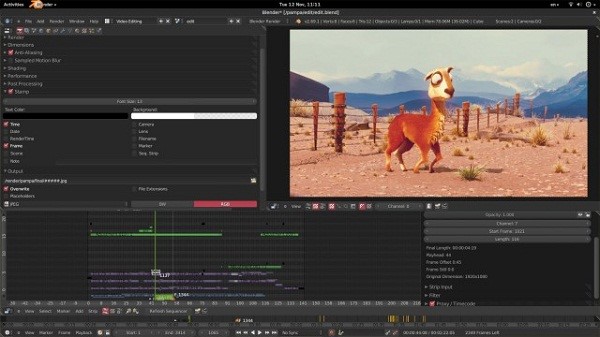
Blender в основном предназначен для работы с 3Д-анимацией, но у него есть лучший набор инструментов для редактирования и монтажа, с которым трудно конкурировать. Вы можете загрузить эту программу на www.blender.org. Лучшее в Вlender — это то, что он постоянно совершенствуется, новые версии программы выпускаются очень быстро и обладают новыми увлекательными функциями. Также работать в этой программе трудно научиться, но как только вы к ней привыкнете, вы сможете делать все что вам захочется с ее помощью. У Blender есть новый движок для рендеринга, который называется Cycles и он выполняет потрясающе реалистичный рендеринг. Инструменты моделирования просты в использовании. Комбинации клавиш позволяют работать быстро. С этой программой вы можете трансформировать модель в реального персонажа за несколько минут. Также имеются потрясающие симуляции — нужен вам дождь, огонь или волосы, развевающиеся на ветру.
Поддерживаемые платформы: Windows, OS X, Linux, FreeBSD
Загрузить Blender >>
#6. Lightworks (Windows, Linux и Mac)
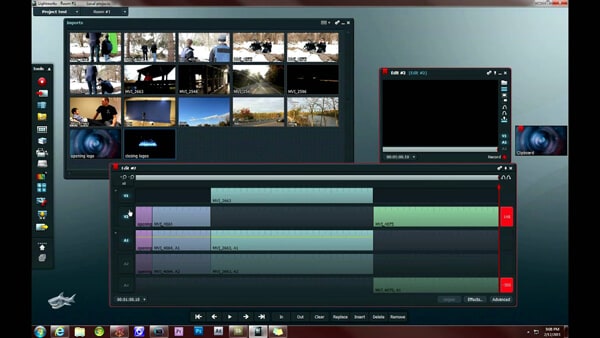
Lightworks — это бесплатная программа-видеоредактор, которой пользовались некоторые лучшие монтажеры в мире с поддержкой всех главных вещательных форматов. Эта программе предоставит вам все что нужно чтобы ваш ролик получился потрясающим. Эта программа работает на трех платформах, поэтому фне важно — используете ли вы Windows, Linux или Mac OS X, вы все равно сможете работать в этой программе. Ее можно загрузить на www.lkws.com. Если вы используете Lightworks для создания роликов, вы сможете загружать, рендерить и выгружать файлы без проблем и задержек. Вы можете продолжать редактирование во время загрузки материалов. Lightworks не только подерживает три основные платформы, он также поддерживает аппаратные средства основных производителей. Эта программа также обладает очень мощными функциями по обрезке, что делает редактирование быстрым и простым. В ней также есть отличные реалистичные эффекты. Кроме этого есть 100 встроенных предварительных установок. Ваши файлы уже готовы для всех популярных социальных сетей. Также имеется возможность загрузки видео в вашу учетную запись YouTube. Лучшее в этом приложении — это самое быстрое из когда-либо существовавших приложений.
Поддерживаемые платформы: Windows, Linux и Mac OS
Загрузить Lightworks >>

Related Articles & Tips
www.iskysoft.com
ТОП 20 видеоредакторов для компьютера под Windows
В качестве резюме, целесообразно разделить все рассмотренные приложения для работы с видеофайлами на три большие группы: оптимальные по соотношению цена/качество/функциональность; сугубо профессиональные; продукты для тех, кому позарез необходимо получить программу для редактирования видео файлов бесплатно, хотя бы с минимальным набором возможностей.
Первый класс представляют уже знакомые вам решения российских разработчиков ВидеоСТУДИЯ и Movavi Video Suite. Все основные функции программных пакетов: нарезка, наложение эффектов, добавление водяных знаков, цветокоррекция — тонкая настройка цвета, ретуширование, хромакей, стабилизация, работают прекрасно. Более того, юзеру доступны опции записи видео с камеры или рабочего стола Виндовс, возможность сохранить ваше видео в avi, mpeg, mp4 и других распространенных форматах, записать его на dvd, экпортировать на Android, iOS (iPhone, iPod, iPad) устройства и не только. Самое главное, что управление приложениями простое и понятное для любого пользователя.
Пакеты созданы на основе редакторов Movavi Video Editor и ВидеоМОНТАЖ, но с интегрированными дополнительными возможностями захвата изображения, скачивания исходников, конвертации видео с поддержкой всех актуальных кодеков и расширений, огромной библиотеки эффектов в 2d, 3d, инструментов обработки. По возможностям, качеству, легкости управления, к этим продуктам максимально приближены AVS Video Editor, Wondershare Filmora и VideoPad Video Editor. Они получили более низкие оценки, поскольку проигрывают по цене и отсутствию некоторых удобных «фишек».
К сугубо профессиональным средствам мы относим Sony Vegas, Adobe Premiere, Pinnacle Studio, Adobe Effects, Corel VideoStudio и Avid Media Composer. Немаленький списочек, согласитесь. Примечательно, что они поддерживают практически все необходимые для монтажа целого фильма функции, конечно же, умеют сводить картинку с аудио, скорость видео настраивать и совершать прочие необходимые действия. Но несмотря на использование аппаратного ускорения рендеринга эти пакеты используют очень много оперативной памяти. Так что, имея слабый компьютер, лучше редактируйте видео и музыкальные треки в чем-то попроще.
На общем фоне наибольшей популярностью могут похвастаться Vegas, Premiere, Pinnacle. Adobe Effects служит больше дополнением к ним, ведь предназначена для создания высококачественных спецэффектов. Детище студии Avid менее известно в широких кругах, но существует целые список популярнейших фильмов, смонтированных с его помощью.
А украшением рабочего стола экономичных пользователей станут такие программы, как предустановленная «Киностудия Windows», открытое ПО Openshot Video Editor, VirtualDub, бесплатные VSDC Free Video Editor, Avidemux и ZS4 Video Editor. Все они распространяются без подписок и предоплат, в силу чего, развиваются намного медленнее, либо выполняют только узкий круг задач, не претендуя на лавры лучшего, популярного и незаменимого.
На этом, пожалуй, все. Если у вас остались вопросы и предложения, пишите в комментариях, а для тех, кто искал видеоредактор для операционной системы Mac OS, порекомендуем Final Cut как практически безальтернативный по соотношению качества и функциональности вариант.
videoprogs.com
Лучшие видеоредакторы для компьютера
Какой видеоредактор можно назвать универсальным: несложным для работы новичку дома и содержащий набор инструментов для профессиональной обработки? Для того, чтобы ответить на этот вопрос, нужно сравнить несколько популярных программ.
Какой видеоредактор можно выбрать?
Выбор видеоредактора — занятие чрезвычайно сложное. Это сложный класс программ, которые подразумевают уже наличие определенных знаний и умений. Можно найти самые разнообразные программы и на первый взгляд разобраться чем же они различаются непросто. На что нужно обратить внимание, подбирая видеоредактор для себя?- Проверьте системные требования заинтересовавшей вас программы, чтобы узнать может ли ваш компьютер работать с этой программой. На неподходящем железе программа может запуститься, но при работе будет зависать и тормозить. Профессиональные видеоредакторы требуют высокопроизводительных компьютеров. Быстродействие — немаловажная составляющая работы над видео. Профессиональная работа над видео возможна на графических станциях, а не на пользовательских ПК.
- В редакторе для монтажа любительского видео сможет работать даже малоподготовленный пользователь — программ этого класса достаточно много и работать с ними легко. С таких программ удобно начинать изучение азов монтажа. Профессиональные видеоредакторы требуют большего вникания и имеют более сложное управление и не совсем понятные с первого взгляда функции. Зато если вы освоили программу этого класса, ваш ролик будет обработан быстро и на профессиональном уровне.
- Немаловажна и цена вопроса. Можно найти и бесплатные профессиональные программы, но, как правило, они обладают решением только узкого спектра задач — обрезки/склейки, преобразования форматов, редко когда — многодорожечное редактирование. Но… либо программа нестабильна, либо имеет чересчур запутанный интерфейс, либо призывает в самый ответственный момент активировать все опции покупкой лицензии.
«ВидеоМОНТАЖ» – для профессионалов и новичков!

Большой популярностью среди русскоязычных пользователей пользуется удобный видеоредактор Видеомонтаж. Удобный и понятный интерфейс, разнообразные возможности редактирования, высокая скорость обработки. Во встроенном каталоге можно найти больше десятка переходов между видеороликами, спецэффекты, многочисленные заставки и титры, большой архив фоновой музыки и пр. Программа поддерживает практически все форматы и работает не только с Windows, но и с iPhone или Android.
Программа поможет склеить, разрезать, повернуть фрагмент, изменить скорость участка ролика, поменять звук, добавить логотип и многое другое. Прямо из программы видео можно переслать в YouTube, в ВКонтакте и пр. Можно создать даже DVD и видео высокой четкости.
Windows Movie Maker (Киностудия Windows)
Windows Movie Maker — самая известная программа этого класса. Она стоит на всех ПК по умолчанию вместе с ОС Windows. Собственно в этом и кроется причина её популярности. Её основные преимущества: она бесплатна, всегда под рукой и проста в освоении. В программе можно создать несложный видеоролик, слайд-шоу из фотографий, наложить звук и субтитры, изменять размер роликов.

Есть эффекты зуммирования и панорамирования. Можно выложить ролики на YouTube, Facebook и облако.
И есть один большой недостаток: формат вывода один — wmv. Программа идеальна в качестве первого шага в этот увлекательный мир видеоредактирования.
Pinnacle VideoSpin

Это замечательный любительский видеоредактор, который распространяется бесплатно. Огромное количество встроенных заготовок, большое количество эффектов позволяют создать довольно продвинутые и оригинальные ролики. Программа имеет удобный и понятный для новичка интерфейс. Даже если пользователь полный дилетант в области обработки видео, с этой программой при первом её запуске он сразу поймет как происходит весь процесс редактирования видео.

Здесь можно найти все необходимые монтажные фишки. Ролики можно создавать даже только из фотоизображений. Есть возможность предпросмотра материала после каждого изменения. С видео можно работать в форматах MPEG, AVI, Windows Media, RealVideo. Готовые ролики можно загрузить сразу на YouTube и Yahoo! — сразу после окончания редактирования придет автоматическое предложение загрузить ролик на выбранный сервис. Если есть желание сразу начать с нуля создавать несложные красочные и эффектные ролики — эта программа оправдает все ожидания.
Movavi Video Editor

Movavi Video Editor бесплатной не назовешь. Для работы в ней придется купить недорогую лицензию. Программу нельзя назвать и полностью профессиональной. В неё, конечно, вложено больше денег и здесь можно найти больше интересных штучек, чем в любительских редакторах, но функционал все равно довольно ограничен. Это скорее любительская продвинутая программа.

Многофункциональная Movavi Video Editor работает с большинством популярных мультимедийных форматов ( в том числе и для мобильных устройств). В программе есть все основные инструменты для обработки видео и большой каталог эффектов и фильтров. Здесь можно улучшить качество видео: резкость, контрастность, устранить колебания и сгладить неровности.
В Movavi можно сделать захват видео- и аудиопотока с любых источников ( с ТВ-тюнера, камеры, с монитора, с разговоров по Skype и пр. ). Предусмотрено добавление субтитров и саундтреков, что особо полезно для создания презентаций, при переводах сериалов, для короткометражного кино.JahShaka

Jahshaka в настоящее время работает на Linux, Windows XP, Vista, 7 и 8 и OSX, существуют приложения и для работы в других ОС. Это система нелинейного видеомонтажа, которая служит для создания и редактирования видео материалов, наложения эффектов в режиме реального времени благодаря аппаратной реализации Open GL, Open ML. Программа поддерживает практически все существующие видеоформаты.
Jahshaka имеет несколько модулей для работы, это: редактор видеоматериалов, редактор эффектов и аниматор для 3-хмерной графики. Индивидуально можно настроить любые модули для создания собственного комфортного конкретному пользователю интерфейса. Аудиоредактор позволяет создать собственное музыкальное оформление. Сетевой модуль позволяет организовать совместную работу для нескольких человек. Для просмотра готовых роликов в состав включен медиаплеер Cineplay.

Эта программа рассчитана на уже продвинутых пользователей, перешагнувших простейшие любительские видеоредакторы. В основном она интересна для пользователей, желающих создавать ролики с эффектом мультипликации. Для русскоязычных пользователей неудобна отсутствием русского языка.
SONY Vegas Pro

Этот видеоредактор — представитель профессиональных программ. Её используют видеомонтажеры телевидения, короткометражных фильмов, сериалов, веб-разработчики. На первый взгляд интерфейс программы довольно сложен для восприятия, в огромном количестве функций сначала можно легко запутаться, однако все оказывается проще, когда выясняется, что редактор поддерживает русский язык. Диалоговое окно программы делится на 2: в одном можно работать с рабочим проектом, в другом расположено видео из галереи. Начав работать, можно быстро освоить все функции, которые находятся всегда под рукой.

Выбор инструментов просто огромен. Бездна видеоэффектов, точная настройка звука, сверхвысокая скорость обработки, обработка файлов с разрешением 4096х4096. Возможна одновременная работа с несколькими записями веб-камер. Программа позволит загрузить любой видеоформат, откорректировать цвет и освещение, выставить частоту. Получившийся видеопроект можно записать на Blu-Ray или на DVD. Бесплатную версию программы можно скачать сроком на месяц — потом придется покупать лицензию.
pc-helpp.com

